Hostwinds 튜토리얼
에 대한 검색 결과:
목차
이메일 전달자 설정
전자 메일 전달은 들어오는 통신을받은 다음 다른 전자 메일 주소로 보내는받은 편지함을 설정할 수 있습니다.전자 메일 전달은 여러 계정에서 단일 위치로 들어오는 전자 메일을 단일 위치로 전송하여 쉽게 읽을 수 있습니다.이는 다양한 이메일 주소가있는 기업에 매우 유용합니다.
CPANEL에서는 계정 전달자 및 도메인 전달자의 두 가지 유형의 전달 유형을 만들 수 있습니다.계정 전달자는 전자 메일 계정 당 개별적으로 작동하며 별도로 설정해야합니다.
도메인 전달자는 여러 전자 메일 계정이있는 도메인 주소와 관련이 있으며 해당 도메인에서 다른 전자 메일을 다른 전자 메일로 보냅니다.도메인 전달자는 사용 중에 개별 계정 전달 설정보다 우선합니다.
노트 : 이 기사의 내용을 따르려면 CPANEL 대시 보드에 로그인해야합니다.
CPANEL에서 전자 메일 전달자를 설정하는 방법
CPANEL을 통해 전자 메일 전달자를 추가하려면 CPANEL 대시 보드의 전자 메일 섹션에 대한 전달자 링크를 클릭하십시오.거기에서 파란색 추가 버튼을 클릭하십시오.
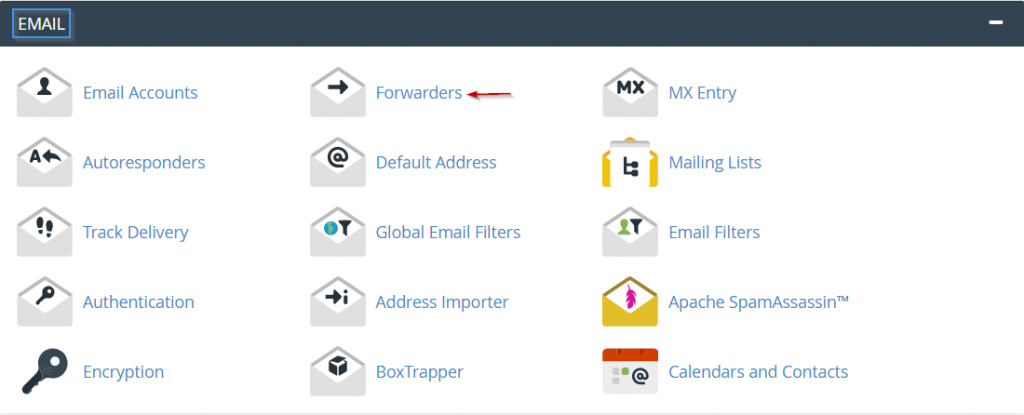

새 전달자 섹션에서 메일을 전달할 전자 메일 주소를 입력하고 도메인 드롭 다운을 사용하여 도메인 목록에서 선택하십시오.그런 다음 대상 / 전달에 대상 전자 메일 주소를 전자 메일 주소 텍스트 입력 상자로 입력하십시오.그렇게했으면 파란색으로 추가 전달 버튼을 클릭하십시오.
프로세스를 완료하면 새 전달자가 페이지 하단에 추가 된 이름 목록에 표시됩니다.
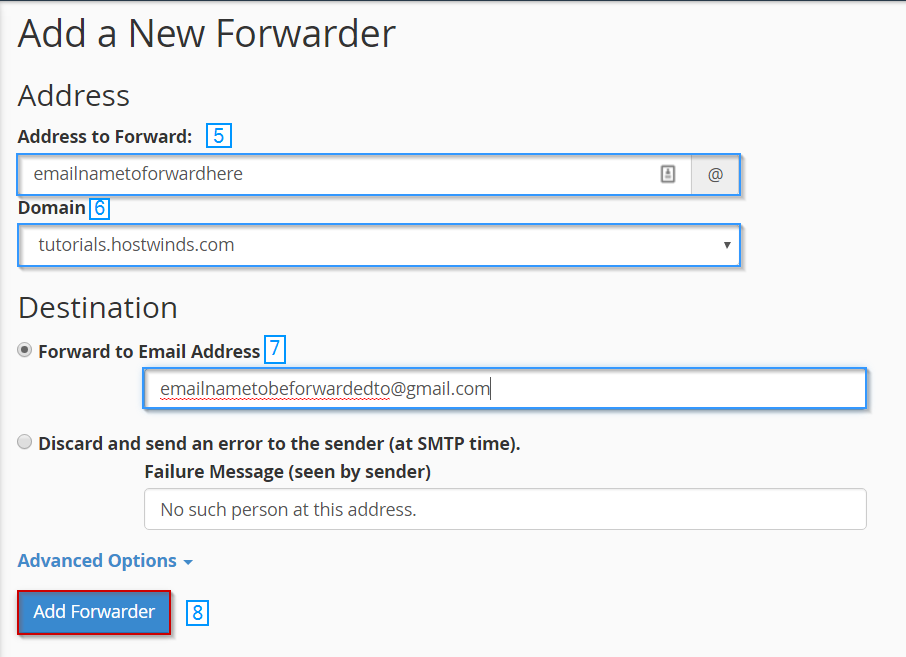
웹 메일을 통해 전자 메일 전달자를 설정하는 방법
웹 기반 전자 메일 클라이언트 웹 메일을 통해 이메일 전달자를 설정하려면 다음과 같이하십시오.
시작하려면 웹 메일 클라이언트에 로그인해야합니다.여러 Abenues에서 로그인 할 수 있으며 이렇게하는 방법을 배우려면 hostwinds의 자습서를 읽습니다. 웹 메일 액세스 및 읽기.
CPANEL 대시 보드에서 맨 위 navbar에서 사용자 이름 드롭 다운을 클릭하고 전달자 링크를 클릭하십시오.
전달자가 설정되어 있지 않으면 전달자 추가 버튼을 클릭하십시오.앞에서 설명한 것과 동일한 방식으로 전자 메일 주소 텍스트 입력 상자로 전달을 완료 한 다음 파란색 추가 전달 버튼을 클릭하십시오.
전달자를 설정하면 전달자 영역에서 반환하고 확인하여 옵션이 올바르게 설정되어 있는지 확인하십시오.
cPanel을 통해 도메인 전달자를 어떻게 설정합니까?
웹 기반 전자 메일 클라이언트 웹 메일을 통해 도메인 전달자를 설정하려면 다음과 같이하십시오.
CPANEL 대시 보드에서 맨 위 navbar에서 사용자 이름 드롭 다운을 클릭하고 전달자 링크를 클릭하십시오.거기에서 Blue Add Domain Forwarder 버튼을 클릭해야합니다.

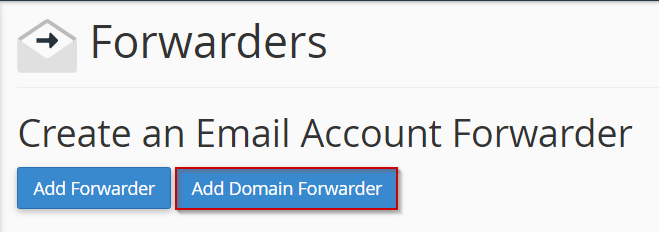
도메인 드롭 다운에서 전자 메일을 보내려는 도메인을 선택하고 드롭 다운 오른쪽에있는 텍스트 입력 상자를 선택하고 앞으로의 도메인을 입력하십시오.이를 검토하고 필드가 올바른지 확인한 후에는 파란색 도메인 전달자 버튼을 클릭하십시오.그렇게하면 도메인 섹션의 모든 이메일 전달로 이동하여이를 검토하여 도메인 전달이 작동하는지 확인하십시오.
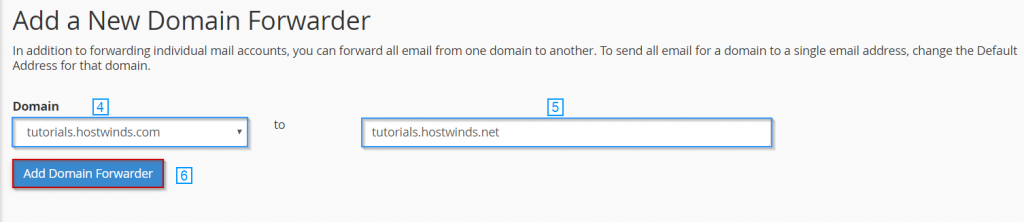

작성자 Michael Brower / 12 월 13, 2016
